Право. Уп1Лр4. Упражнение 4
 Скачать 83.19 Kb. Скачать 83.19 Kb.
|
|
Упражнение 4 - Нарисовать схему. Мной было создана и соединена простая схема в Multisim, воспользовавшись различными методами поиска компонентов, я запустил простейшую эмуляцию. Цель: Понять различие между реальными, виртуальными, идеальными и интерактивными элементами; Создать простейшую схему (включая виртуальные соединения); Познакомиться и установить настройки соединения. Выполнение 1) Создайте свою схему, как показано на рисунке 30 ниже. Выберите необходимые компоненты из Основной базы данных (Master Database) (Разместить/Компонент (Place/Component)) и панели Виртуальных компонентов.. Установите значения компонентов, как показано на рисунке. На заметку: компоненты R1, R2 и C2 виртуальные.16 Рисунок 30 – Полосовой фильтр 2) Чтобы соединить компоненты, наведите курсор на терминал так, чтобы он изменил свой вид и кликните мышью. Переместите курсор (таща за собой провод) до второго терминала и кликните, чтобы завершить соединение. 3) Замените резистор R2 средствами Multisim: выберите в контекстном меню пункт заменить компоненты и замените виртуальные резистор реальным (раздел Basic/Resistor) на ваш выбор. 4) Дважды кликните на виртуальные компоненты и посмотрите, как задаются их параметры. 5) Поверните и переместите какой-либо компонент, чтобы посмотреть как ваши действия влияют на соединяющие проводники. Также компоненты можно поворачивать, когда вы размещаете их из базы данных. 6) Выберите виртуальный конденсатор из Популярного списка и разместите его между точками А и В схемы. На заметку: он автоматически соединяется, и его емкость становится 270 пкФ. Выбор параметров пассивных компонентов может производится не только через проводник компонентов, но двойным щелчком по элементу с вводом требуемой величины параметра. 7)Сохраните схему Конец упражнения 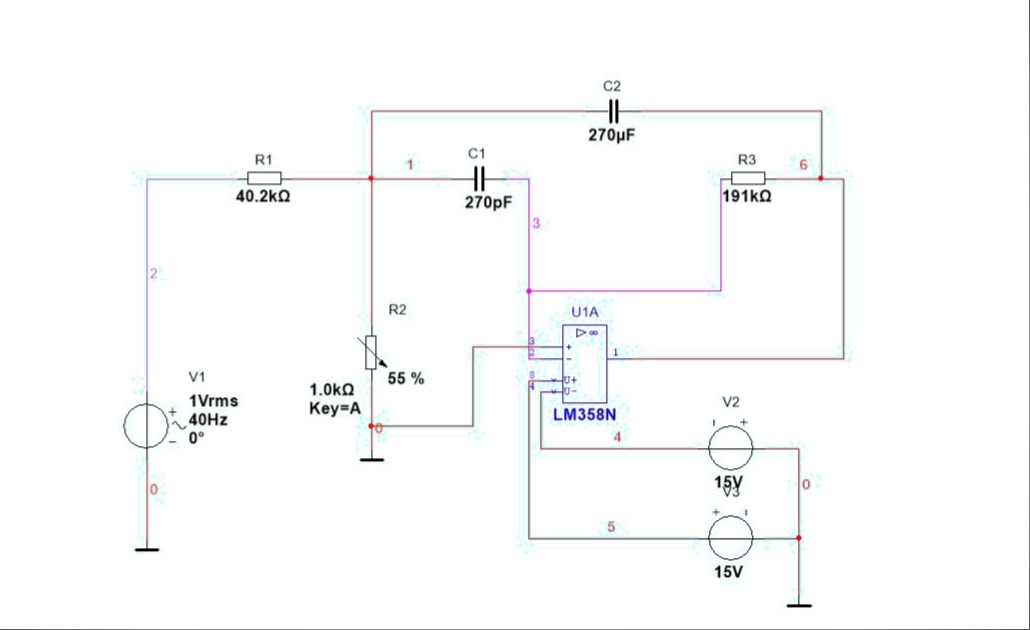 |
